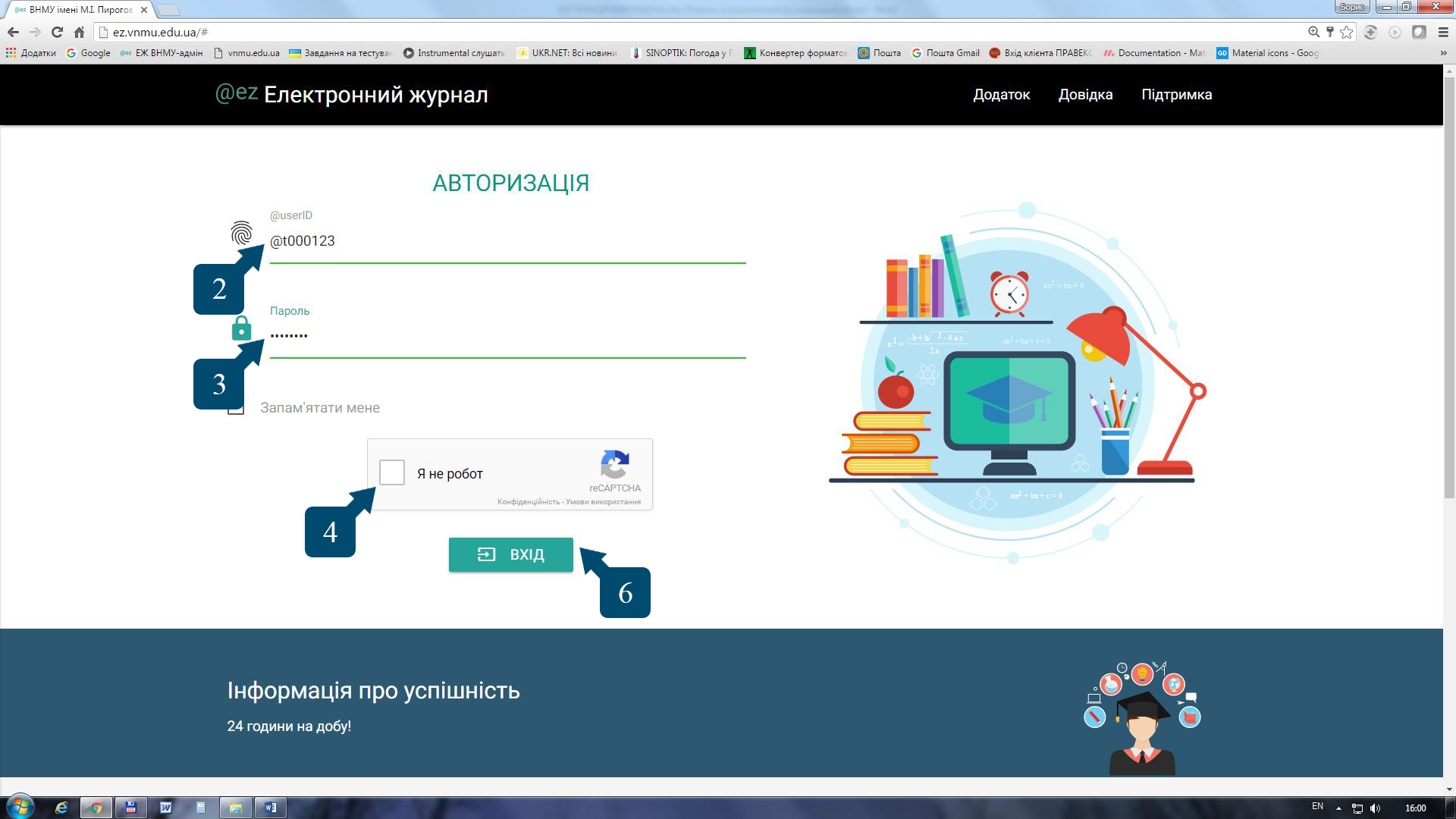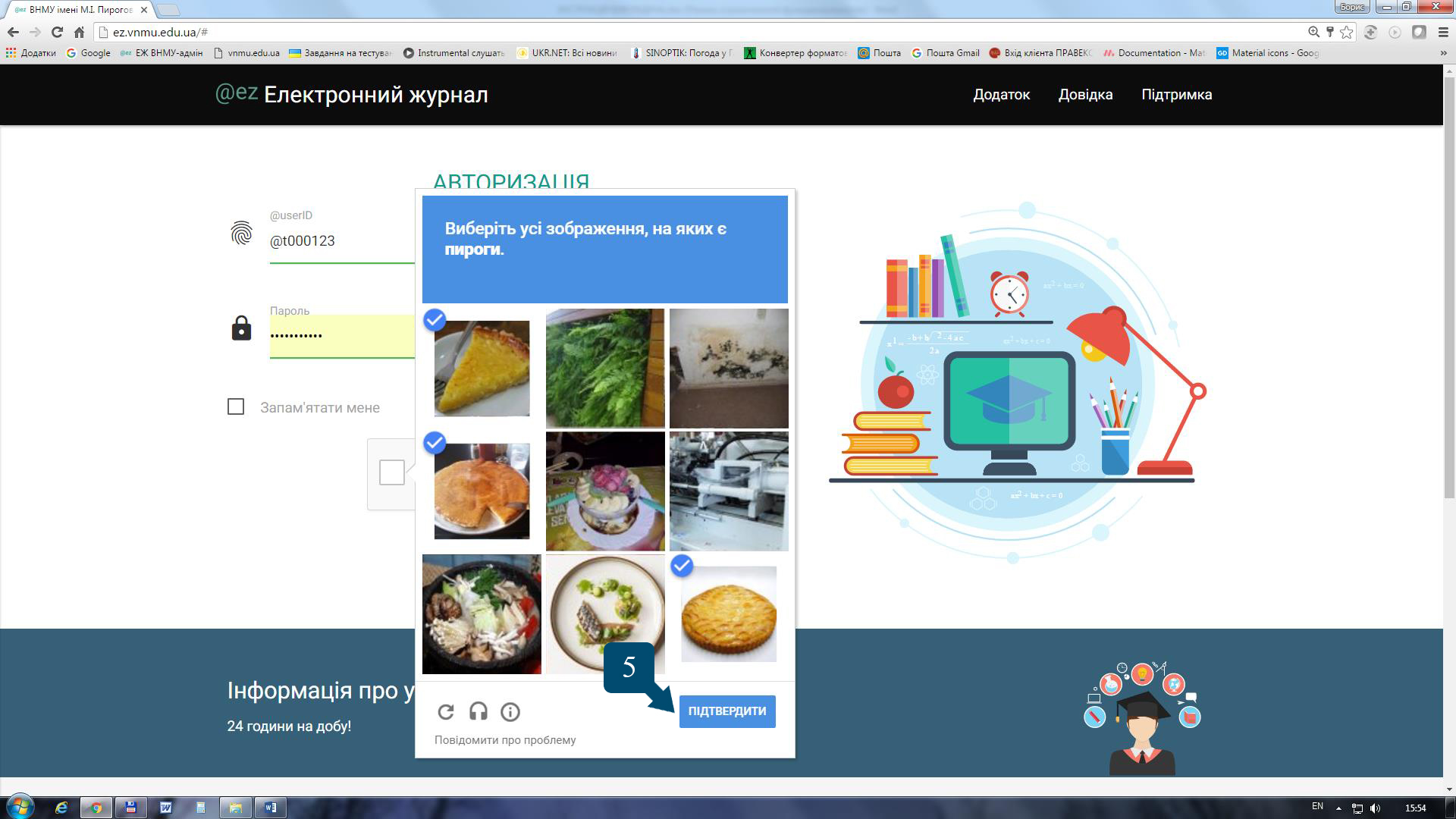Документація для викладача
person Автор: Коваль Б.Ф. event_note Останнє оновлення: 24.10.2016 01:28 file_download Завантажити: PDF
Головна панель
На Головній панель керування вгорі справа доступні такі закладки:

Про Додаток, Довідку та Підтримку було сказано вище. Закладка Журнали дозволяє переходити до списку доступних Вам журналів для роботи з ними. Кнопка Вихід призначена для завершення роботи з ЕЖ та виходом з нього.
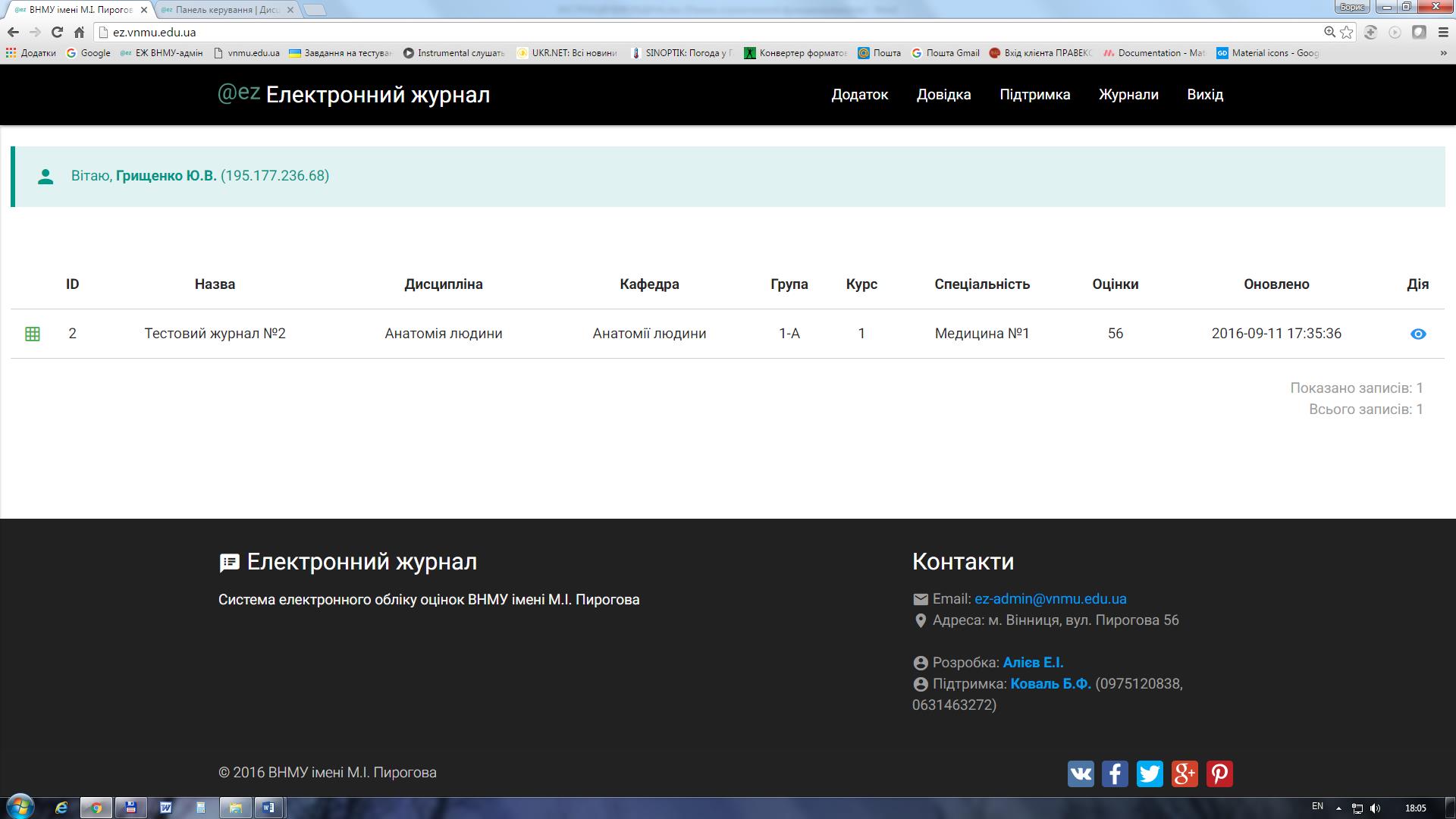
Нижче розташована інформація про ПІБ викладача та IP-адреса, з якої здійснено вхід в систему ЕЖ. Далі розташовані електронні журнали обліку відвідувань та успішності студентів. Про кожен журнал представлена така інформація: ID журналу (його унікальний номер в системі серед усіх журналів), назва журналу, дисципліна, кафедра, група, курс, спеціальність, кількість оцінок в журналі (з урахуванням кількості “нб”), час останнього оновлення будь-якої інформації в журналі. Зліва в стрічці про інформацію журналу розташований квадратик grid_on зеленого кольору, коли модератор дозволив вносити інформацію в журнал, і grid_off сірого кольору, якщо модератор заблокував можливість вносити будь-яку інформацію в журнал, тобто заблокував його.
Робота з Електронним журналом успішності студентів
Значок в правій частині стрічки інформації про журнал (під написом Дія) дозволяє перейти безпосередньо до внесення та редагування оцінок в журналі певної групи. На сторінці кожного журналу розташована інформація про ПІБ викладача та IP-адреса, з якої здійснено вхід в систему ЕЖ.
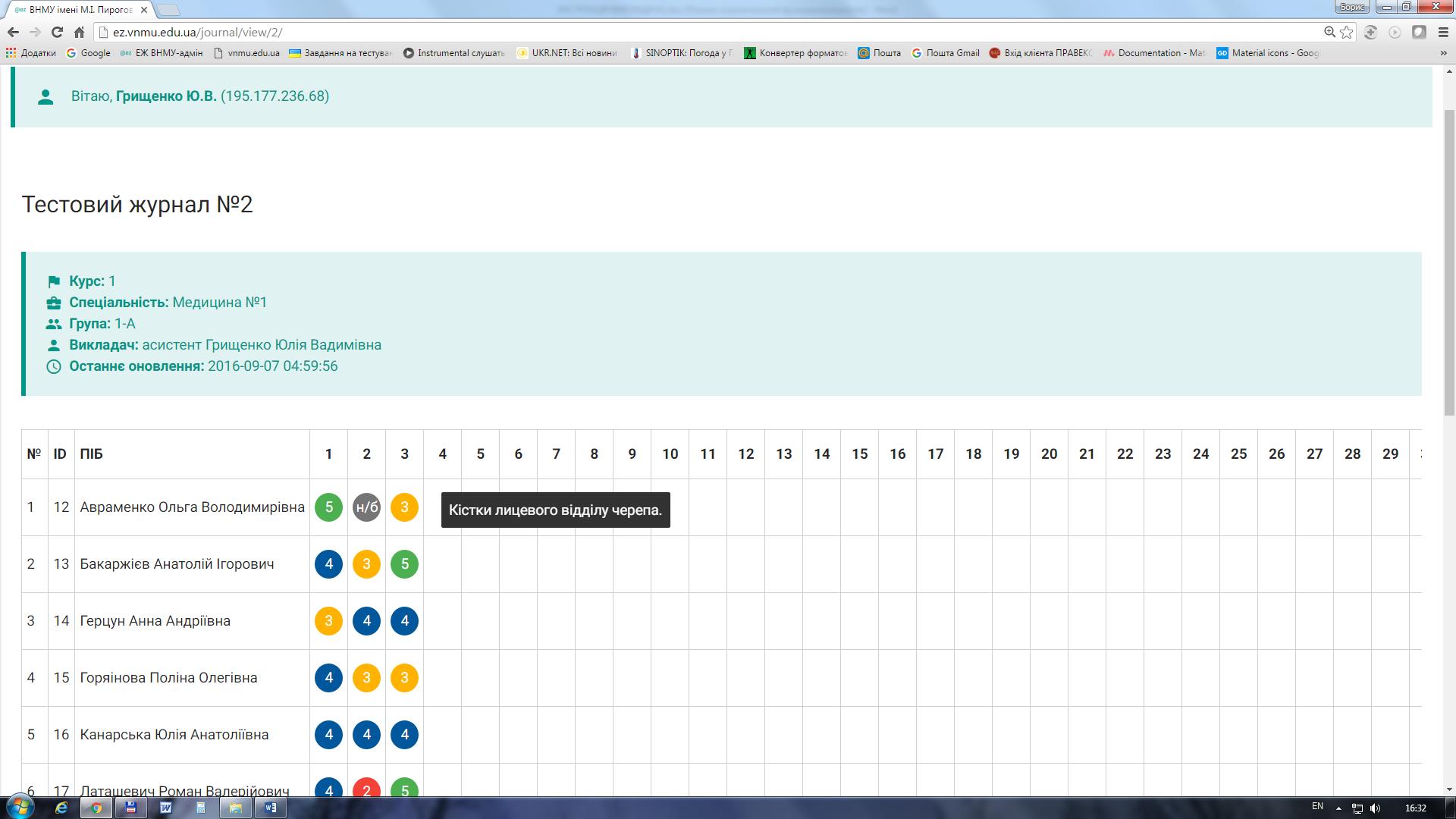
У верхній лівій частині журналу групи відображається інформація про назву журналу, курс, спеціальність, групу, викладача, час останнього оновлення будь-якої інформації. Нижче цього розташований журнал групи, схожий на таблицю Excel, в якій є такі стовпці: порядковий номер студента в групі (поле №), унікальний ідентифікатор студента в базі всіх студентів (поле ID), ПІБ студента (поле ПІБ). Далі розташовані стовпці з номерами тем календарного плану (поля від 1 до n), кожен з яких відповідає за конкретну тему тематичного плану. При наведенні на конкретну цифру з’являється ID відповідної теми календарного плану та її назва. В наступній колонці журналу представлена інформація про середній бал студента з даного предмету (поле ∑) при умові, що у студента немає оцінок “2” та невідпрацьованих "нб", в іншому випадку дане поле не буде заповнене. Останні дві колонки в журналі (поля ECTS(120) і ECTS(200)) – це автоматично переведений середній бал з предмету по 120-бальній (для диференційного заліку) і по 200-бальній шкалі (для заліку). Кожна оцінка в журналі відображається в кружечку певного кольору: “2” – червоного, “3” – помаранчевого, “4” – синього, “5” – зеленого, пропуск заняття “нб” – в кружечку темно-сірого відтінку. При наведенні на певну оцінку в додатковому вікні з’являється наступна інформація: дата внесення оцінки (запис Дата); інформація про викладача, який вніс оцінку в ЕЖ групи (запис Викладач); дата і час створення запису в базу ЕЖ (запис Створено).
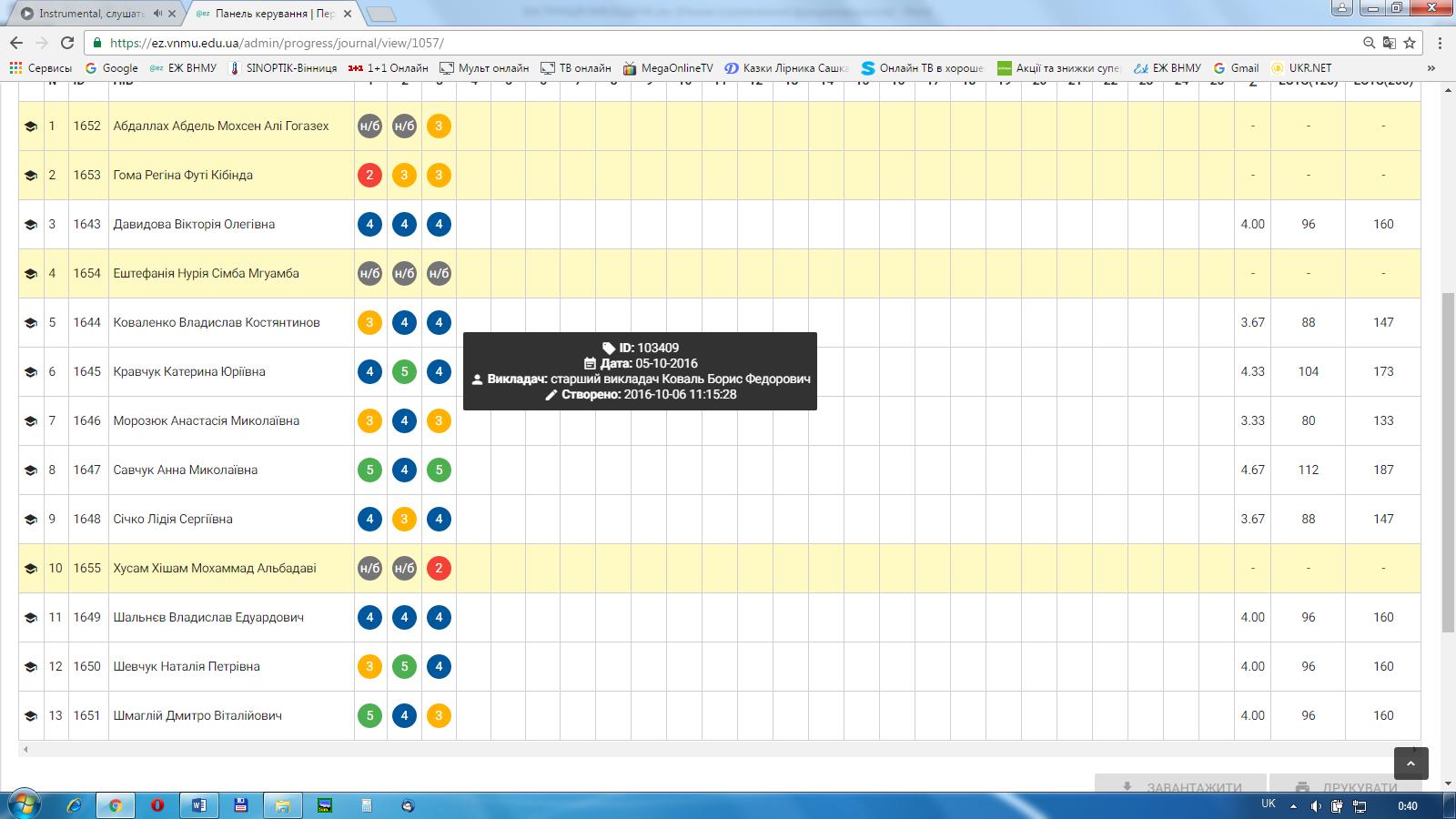
Також на цій закладці буде відображатись інформація про дату і час внесення позитивної оцінки замість оцінки “2”. Запис про відпрацювання «нб» також буде відображено на даній закладці, а саме: дата внесення оцінки замість «нб», сама оцінка, на яку відпрацьовано (2, 3, 4 або 5), причина пропуску заняття (“причина поважна”, “в мережі занять”, “чергування”, “донор”, “прогул”). Сама оцінка, на яку відпрацьовано «нб» (2, 3, 4 або 5), буде відображатись в клітинці рожевого кольору.
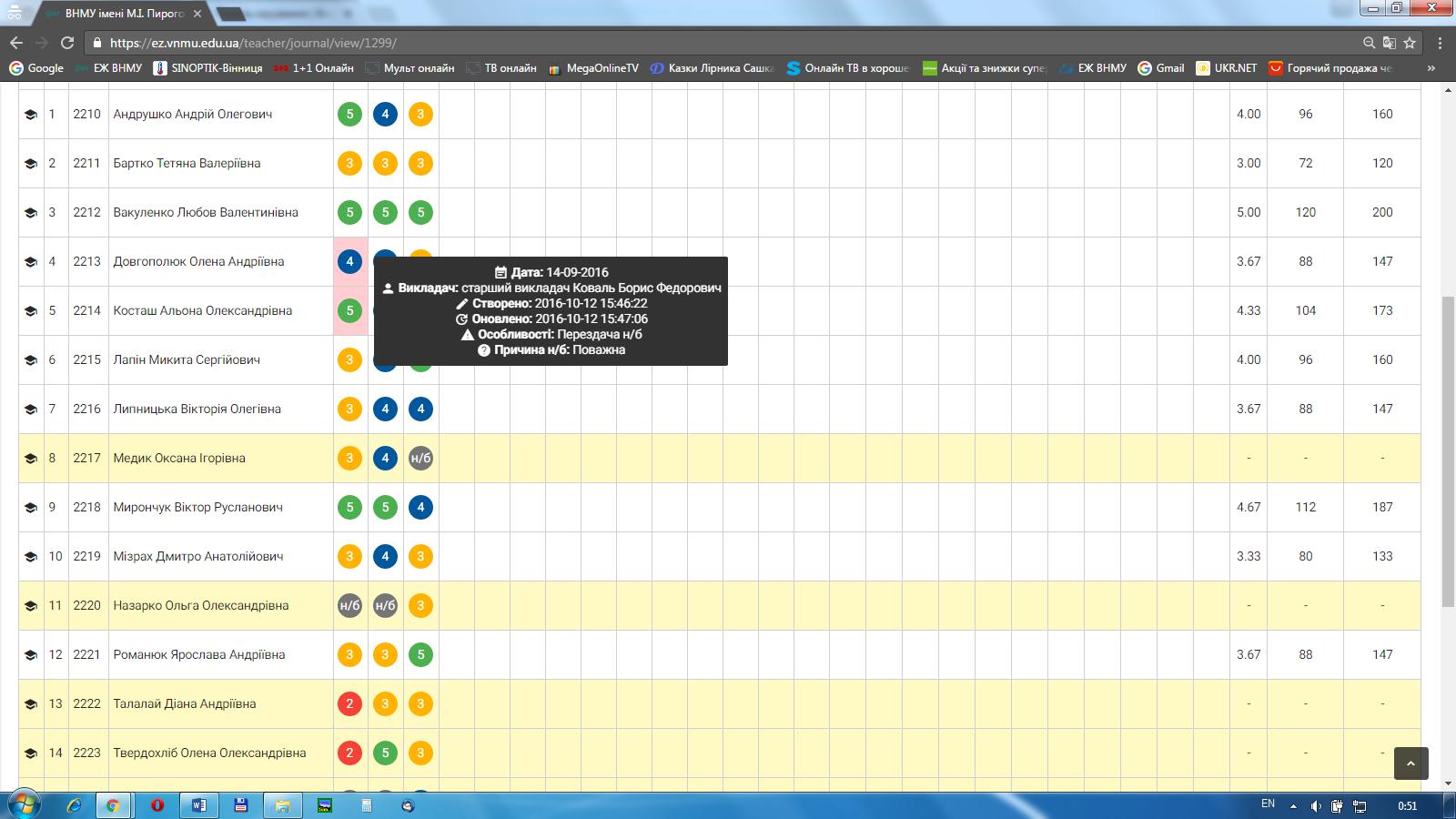
В нижній правій частині сторінки є дві кнопки – Завантажити і Друкувати, застосування яких відповідно дозволить завантажити з ЕЖ журнал конкретної групи в MS Excel для подальної статистичної обробки даних (при потребі), а також роздрукувати журнал на листі формату А4.
Внесення оцінок
Внесення оцінок в журнал можливе двома способами.
Спосіб 1. Для внесення оцінок в журнал необхідно натиснути на кнопку , розташовану в нижній лівій частині екрану. При цьому відкриється вікно редактора оцінок, в якому у верхній частині екрану є попередження:

Перше, що треба зробити – вибрати тему заняття з випадаючого списку тем (чорний трикутник в правій частині екрану в стрічці Тема). Потім необхідно вказати РЕАЛЬНУ дату проведення заняття, для чого потрібно клацнути на стрічку Дата. У календарі, що при цьому відкриється, потрібно вибрати РЕАЛЬНУ дату проведення заняття і клацнути на неї лівою кнопкою “миші”, після чого натиснути на кнопку Закрити, розташовану в правій нижній частині календаря.
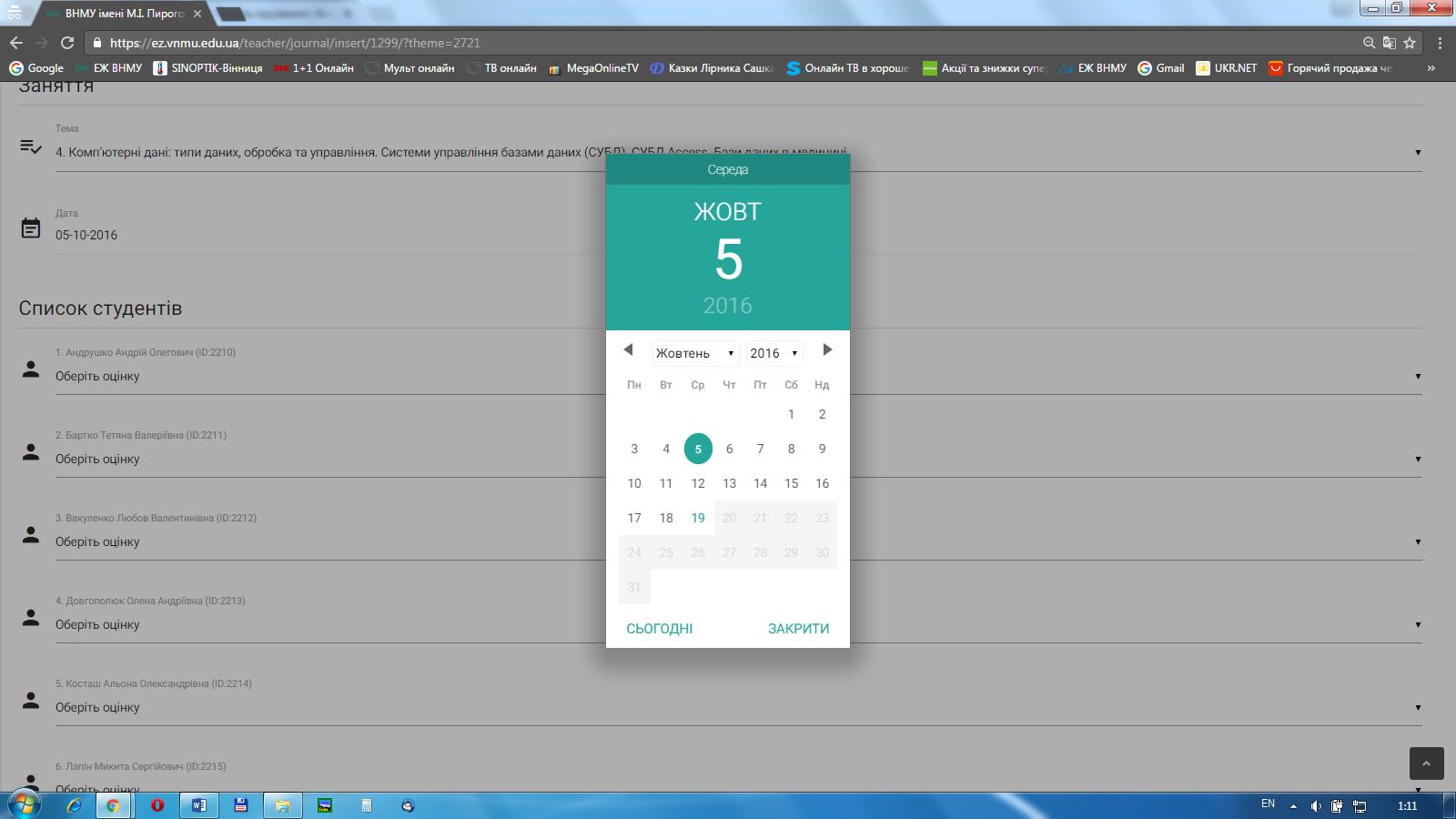
За замовчуванням в календарі стоїть поточна дата. Наступні дати, які йдуть після сьогоднішньої, заблоковані. Далі КОЖНОМУ студенту потрібно вибрати оцінку з випадаючого списку (чорний трикутник вершиною вниз в правій частині екрану в стрічці Оберіть оцінку).
УВАГА! Запис “н/з” означає, що студент не отримав “зараховано” на заліковому (підсумковому) занятті. ВЕЛИКЕ прохання – не плутати даний запис із записом “н/б”, який означає відсутність студента на занятті.
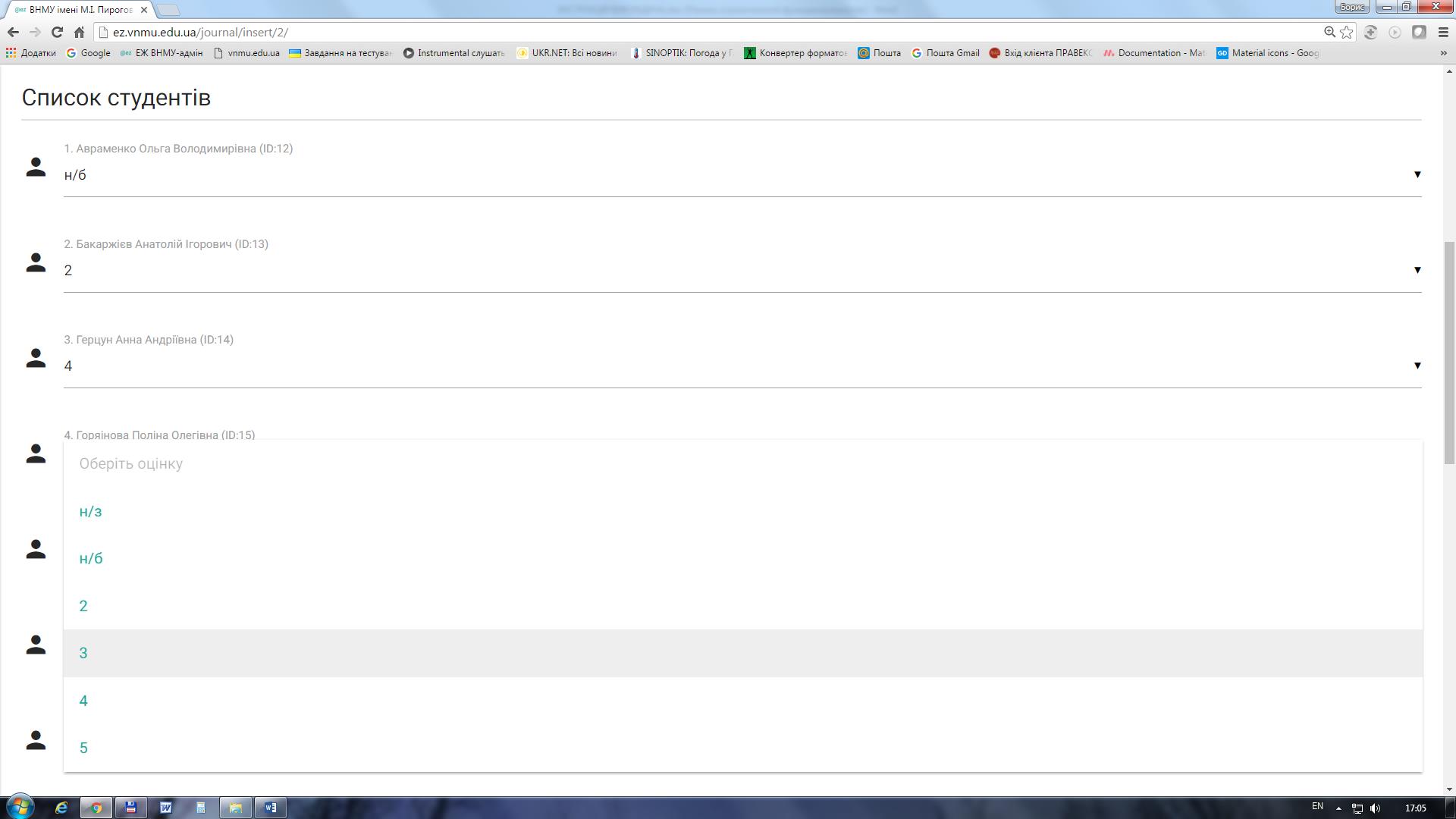
Запис “н/з” означає, що студенту не отримав “зараховано” на заліковому занятті. В процесі внесення оцінок викладач має право на зміну оцінки, якщо він її вніс помилково. Для цього потрібно вибрати її повторно з випадаючого списку оцінок.
Після внесення всіх оцінок ОБОВ’ЯЗКОВО потрібно натиснути кнопку , яка розташована в правій нижній частині екрану!!!
Спосіб 2. Необхідно навести вказівник “миші” на НОМЕР ТЕМИ ЗАНЯТТЯ, за яке потрібно внести оцінки. При цьому замість звичної однонаправленої стрілки ↖ з’явиться двонаправлена вертикальна стрілка ↕, після чого клацнути на ліву кнопку “миші”. В результаті перед Вами відкриється вікно редактора оцінок, в якому у верхній частині екрану є попередження:

Тему заняття з випадаючого списку вибирати вже не потрібно, бо вона вписана системою автоматично.
Викладачу залишається тільки вибрати РЕАЛЬНУ дату проведення заняття і внести оцінки за алгоритмом, як описано в способі №1.
При правильному заповненні всіх потрібних полів система видасть таку інформацію:
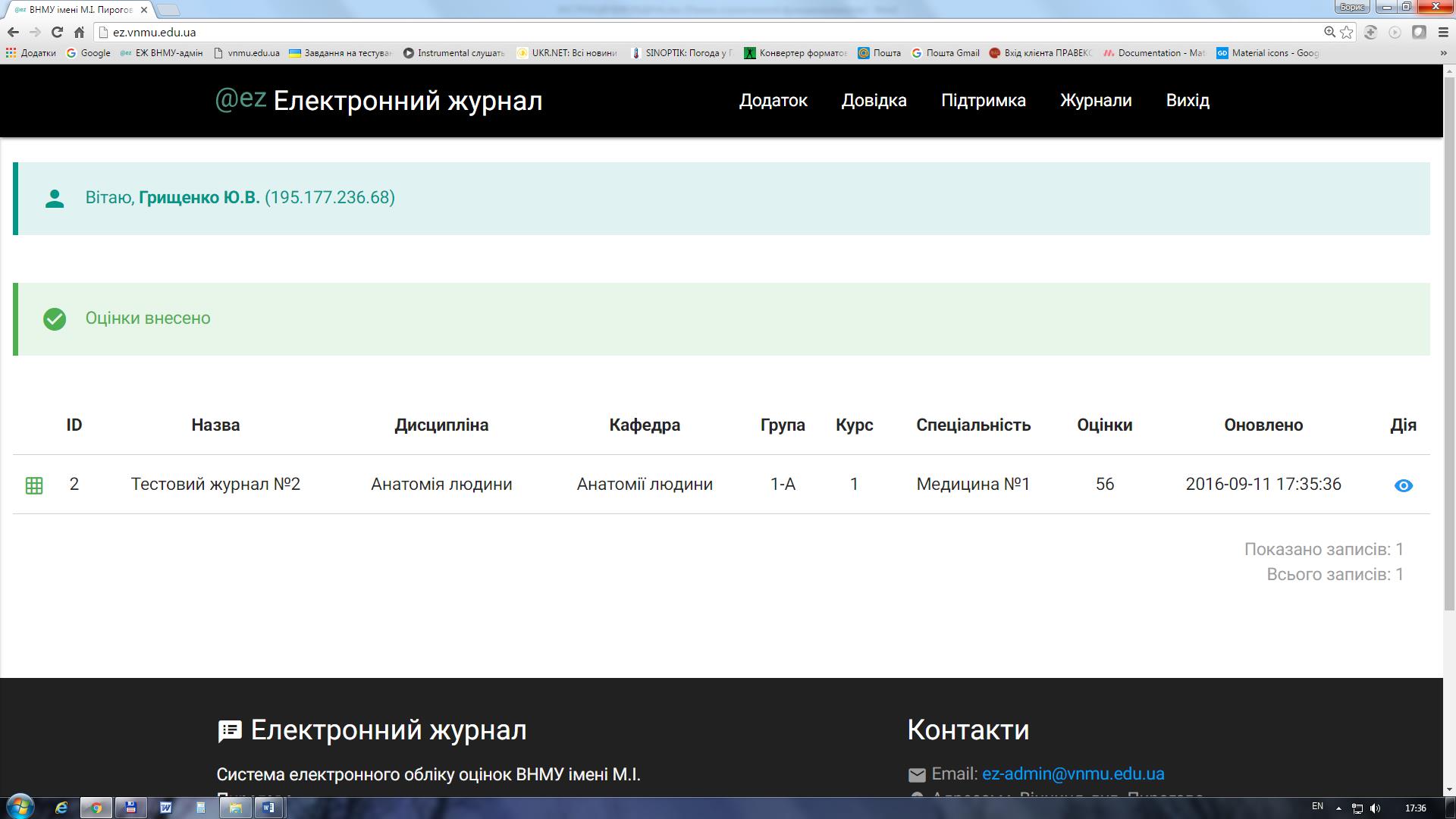
При цьому кількість оцінок збільшиться на величину внесених за певне заняття. В противному випадку (пропущено хоча б одну оцінку) викладач побачить наступну картинку:
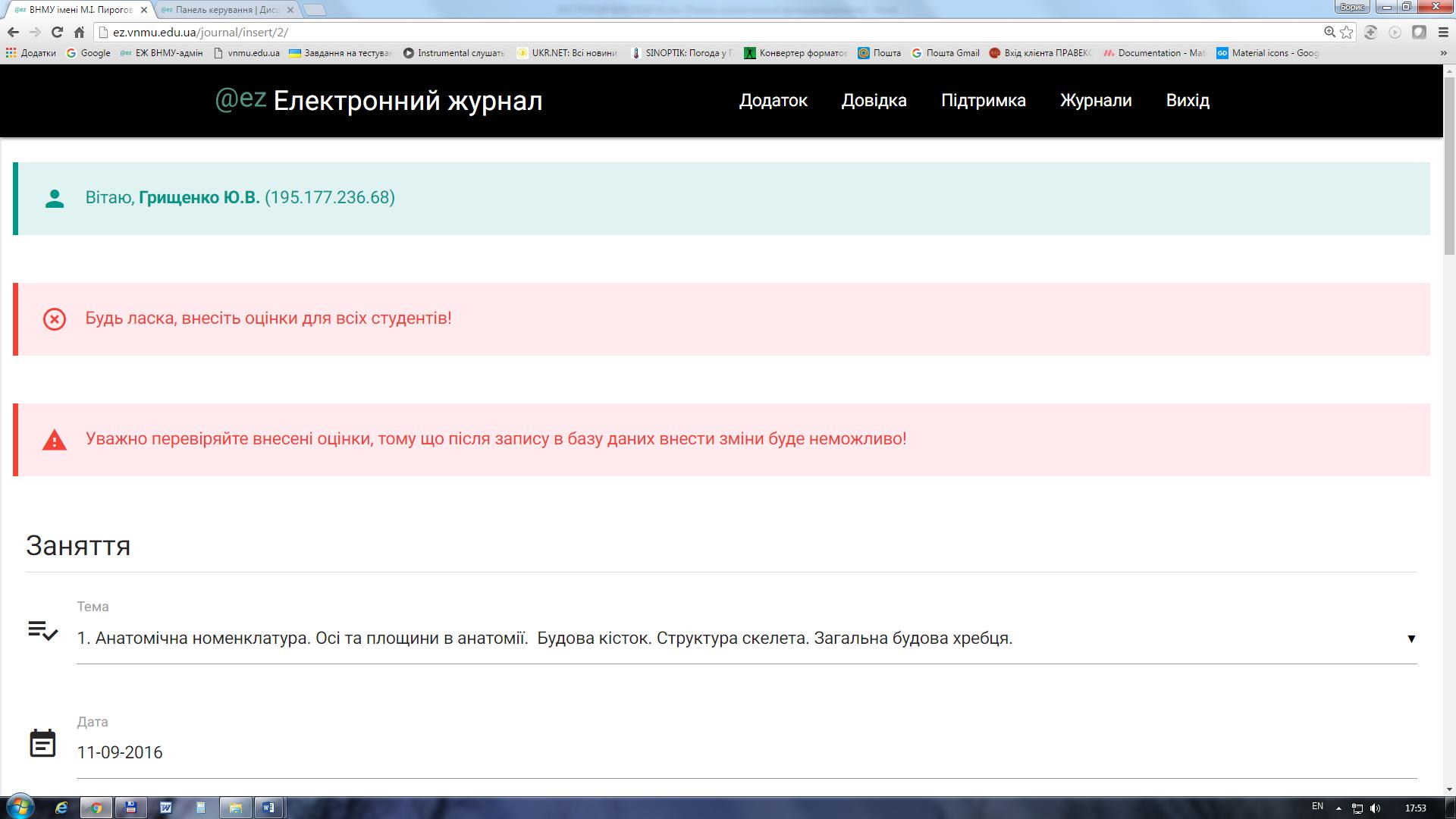
Редагування оцінок “2” та пропущених занять “нб” доступне при наведенні на них лівою кнопкою миші, при цьому цьому з’являється значок у вигляді кулькової ручки. Потрібно клацнути лівою кнопкою миші на “2” (або “нб”) і внести необхідну оцінку.
Для заповнення оцінками решти журналів груп необхідно перейти на список всіх журналів натисканням на кнопку Журнали у верхній правій частині екрану.
При спробі викладача повторно внести оцінки за певну тему або виправити конкретному студенту оцінку 3, 4 або 5 на будь-яку іншу викладач побачить перед собою на екрані запис про те, що цього зробити неможливо – всі оцінки в ЕЖ ставляться тільки 1 раз (з можливістю виправлення оцінки 2 на іншу та внесення інформації про перездачу “нб” на оцінку 2, 3, 4 або 5)!!!
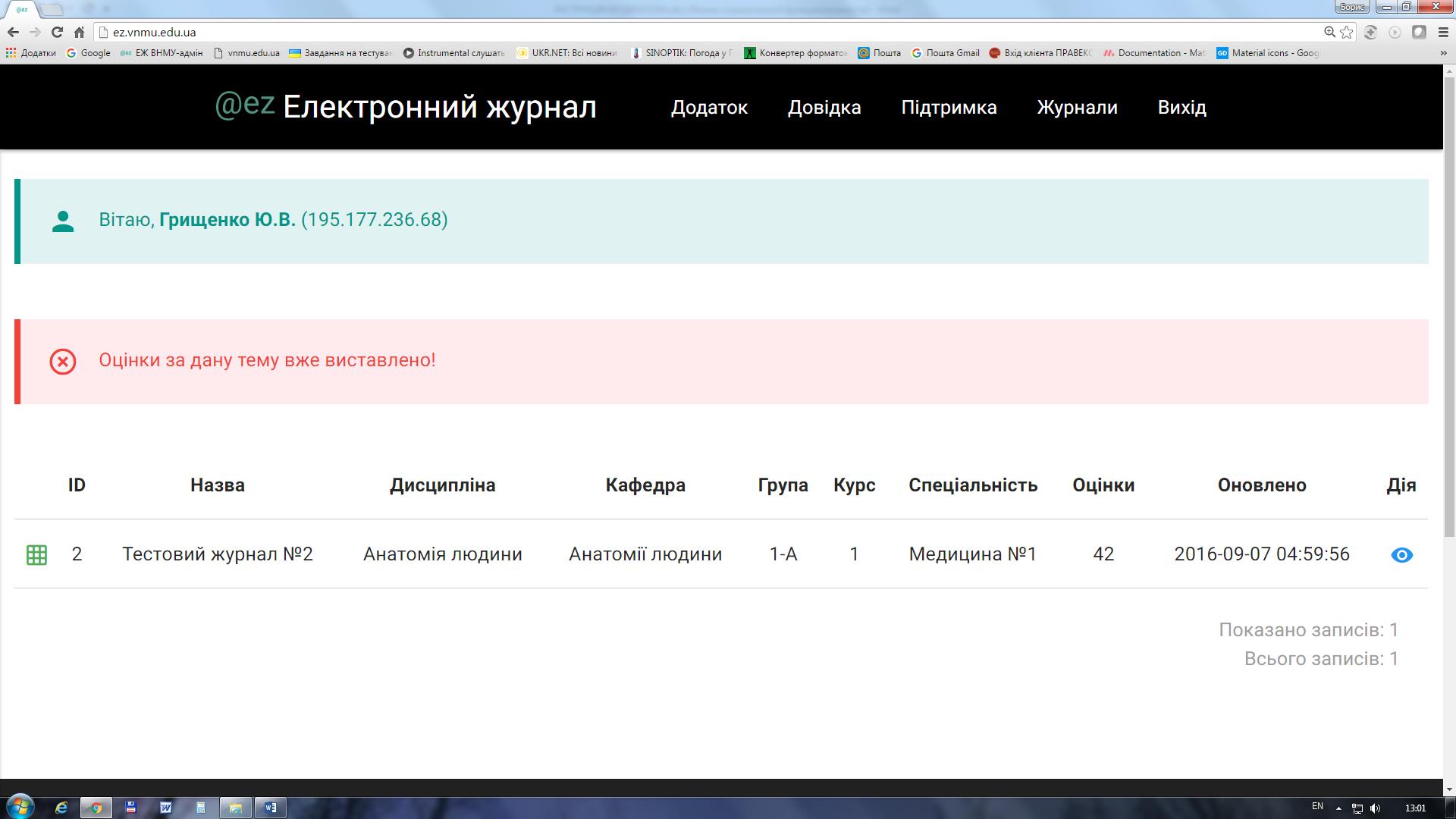
На період, коли викладач якоїсь групи (наприклад, 1-А) захворів і знаходиться на лікарняному, або поїхав у відрядження, або пішов у відпустку, або взяв відгули, або пішов в наукову відпустку тощо посеред навчального семестру, модератор згідно рішення завідувача кафедри вносить правки в розділі Налаштування журналу, призначаючи цю групу (1-А) іншому викладачу. Від цього моменту біля оцінки студента за певну тему буде стояти прізвище нового викладача, який читає заняття в цій групі та вносить оцінки в Електронний журнал. Після повернення попереднього викладача на роботу модератор (при потребі) призначає дану групу йому.
Інформація про успішність
24 години на добу!
Інструкція по встановленню
Інструкція з користування системою
Що допомагає нам стабільно працювати
Виникли проблеми? Напишіть про це нам!